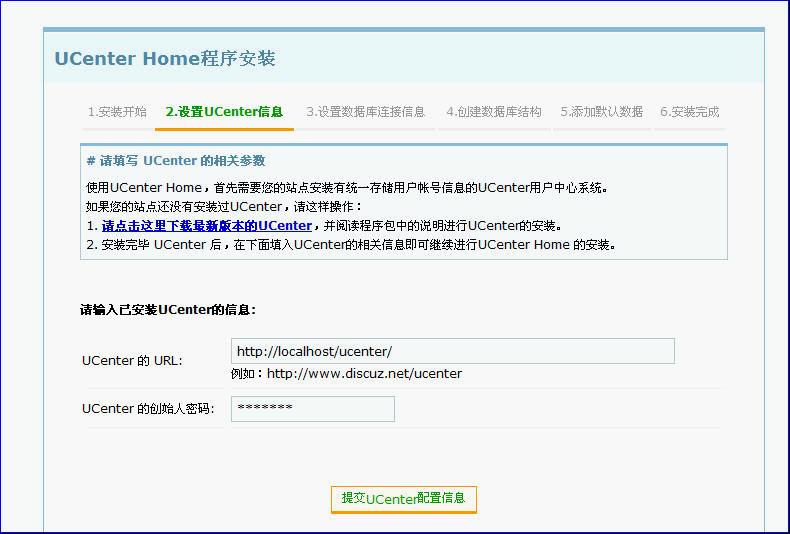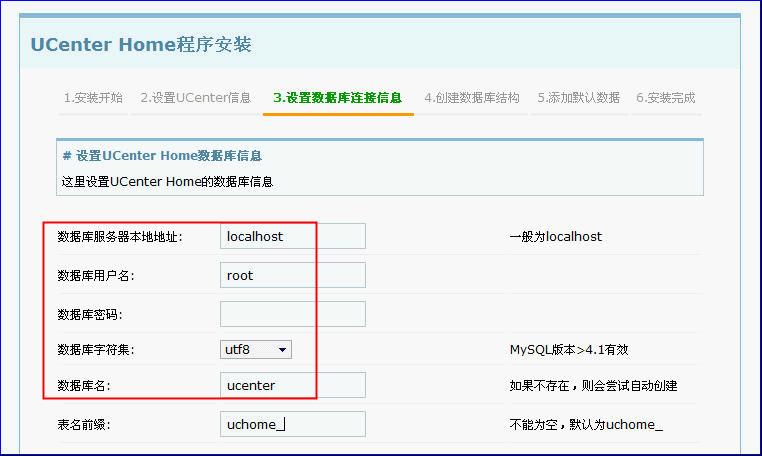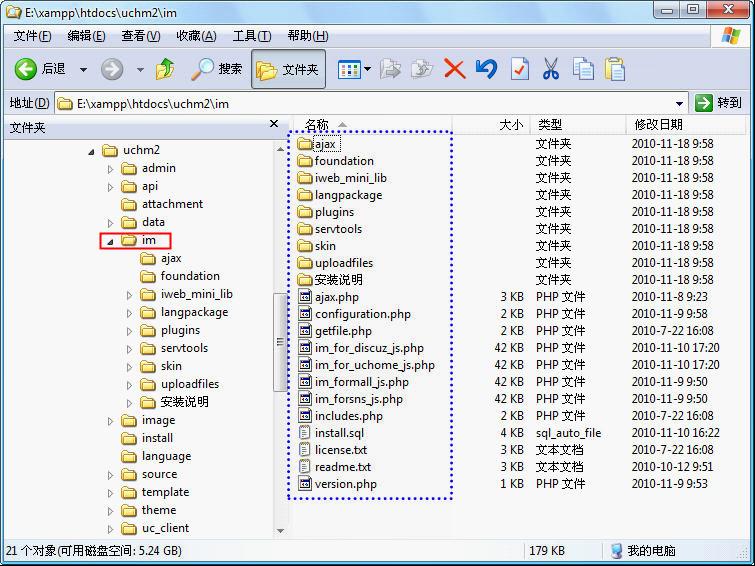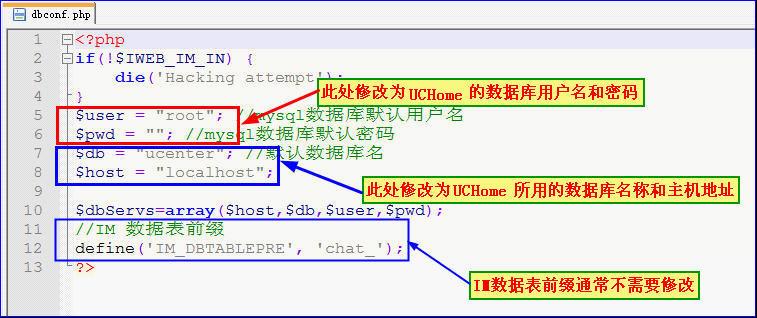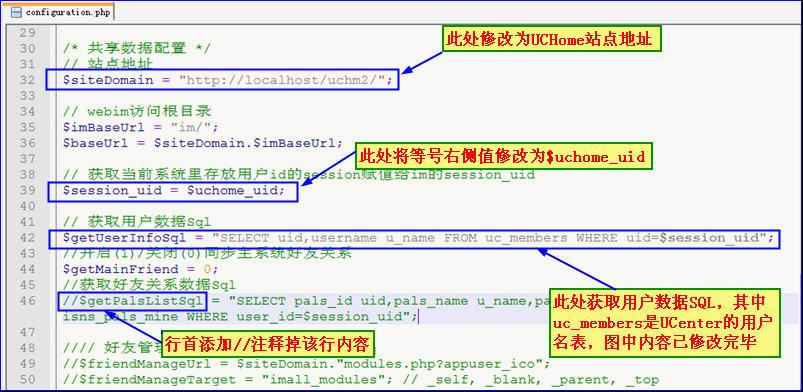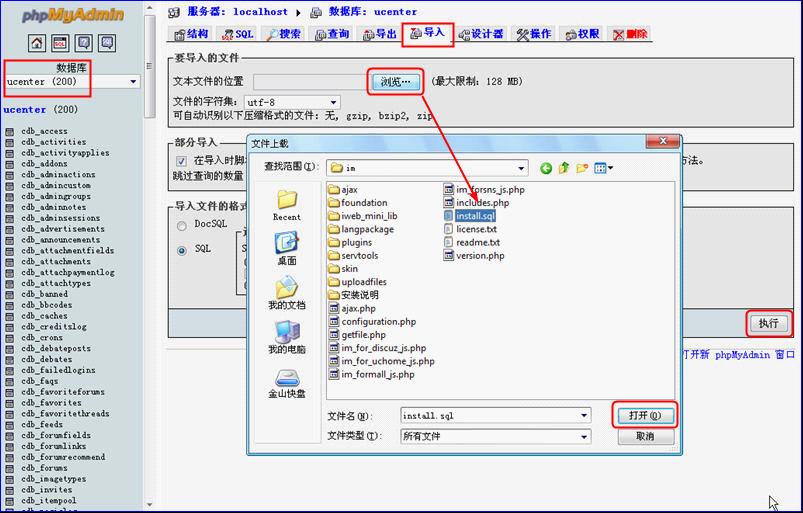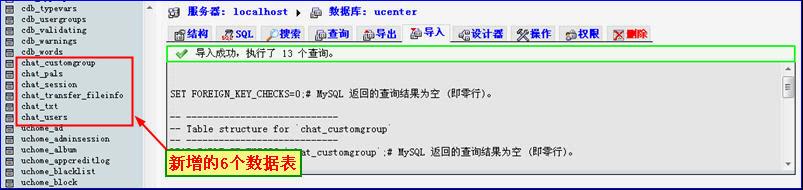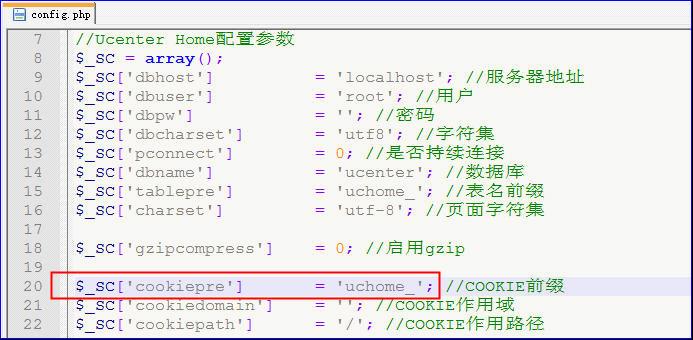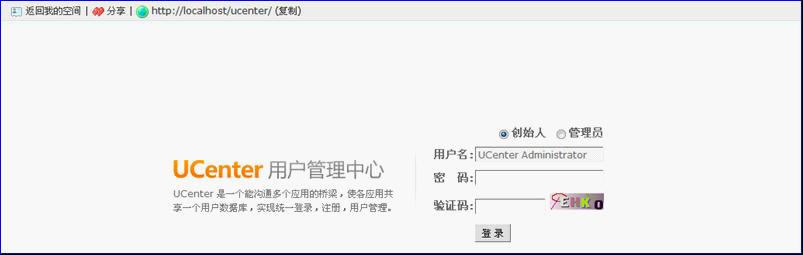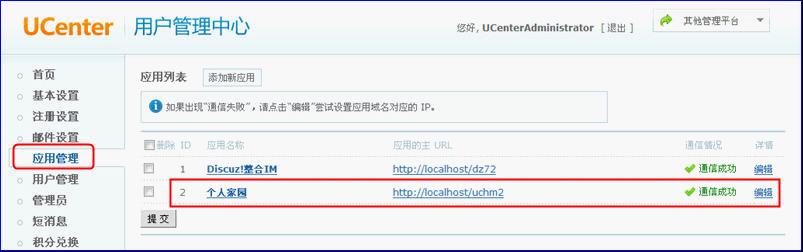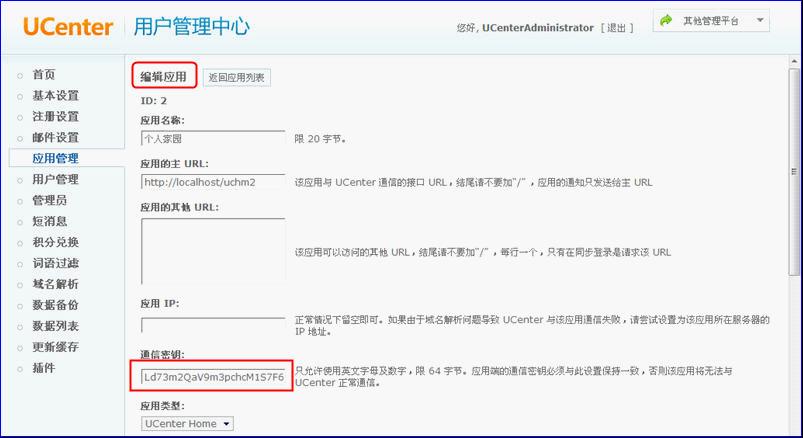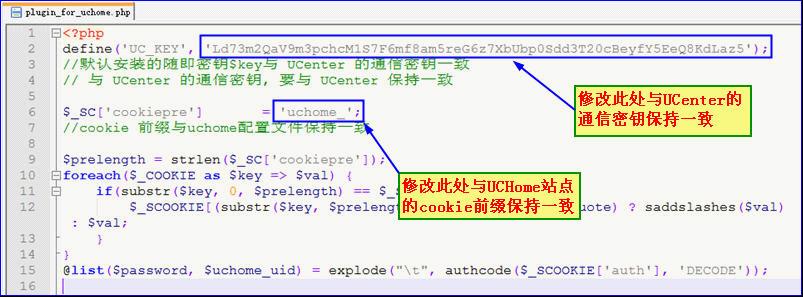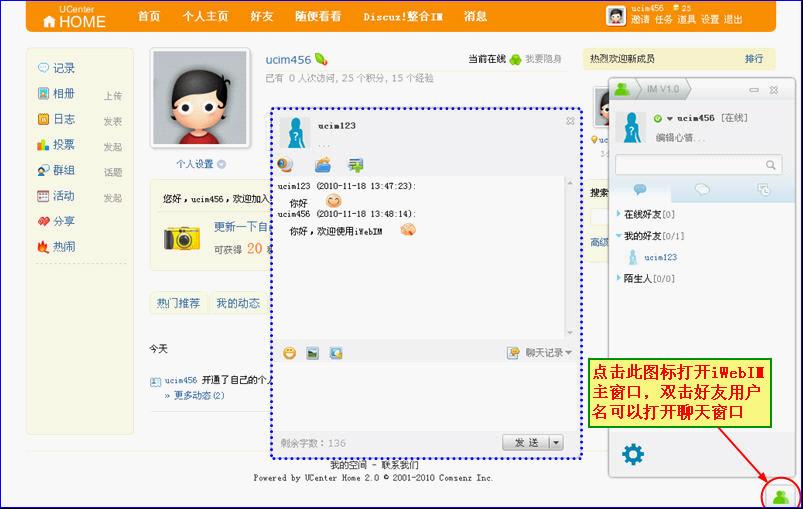IWebIm/IWebIm整合UCHome教程
1).首先安装UCenter Home 2.0简体UTF-8版本,如果已经安装好并且正常运行,可以跳过此步骤。使用UCenter Home需要站点安装有UCenter用户中心,安装UCenter Home的过程中会要求您先安装UCenter并提供相关配置信息,如下图
在UCenter Home设置数据库连接信息步骤,需要设置与UCenter使用同一数据库,这样可以实现基于UCenter下的各个系统中的IM互通信息。本例安装UCenter时使用的数据库名是ucenter,所以此处填写ucenter并提供用户名和密码,如下图
2).下载iWebIM 1.0 Beta2 测试版安装包,可以从官方网站(http://www.jooyea.net/im/index.html )下载到最新安装包; 3).在UCenter Home安装目录下创建新目录 im,下文中的文件位置或路径均相对于UCenter Home安装目录; 4).解压iWebIM安装包中的所有文件至上一步新建的 im 目录中,文件及目录结构如下图所示;
5).打开文件im/iweb_mini_lib/conf/dbconf.php,将该配置文件里头的数据库设置与您当前UCenter Home里的数据库设置修改为一致。此处需要填写数据库的主机地址、数据库名称、数据库用户名和密码,将相应信息填写到下图标注的配置信息右侧引号之内,根据个人设置情况进行自定义修改:
6).打开文件im/configuration.php修改下图标注的对应行的配置信息,图中展示内容均已经修改完毕,具体修改方式为
第32行站点地址修改为自己的UCenter Home站点地址,本例中是http://localhost/uchm2/
需要将原配置文件中的 $siteDomain = "http://您的站点地址/"; 修改为 $siteDomain = “http://localhost/uchm2/”;
第39行获取session_uid 需要将等号右侧内容修改为$uchome_uid语句,请注意标点符号
需要将原配置文件中的 $session_uid = $_SESSION[$session_prefix."user_id"]; 修改为 $session_uid = $uchome_uid;
第42行获取用户数据SQL
需要将原配置文件中的 $getUserInfoSql = "SELECT user_id uid,user_name u_name,user_ico u_ico FROM isns_users WHERE user_id=$session_uid"; 修改为 $getUserInfoSql = "SELECT uid,username u_name FROM uc_members WHERE uid=$session_uid";
第46行获取好友关系数据SQL需要注释掉,在行首添加//
将原配置文件中的 $getPalsListSql 修改为 //$getPalsListSql
7). 在浏览器中使用phpMyAdmin打开UCenter数据库,请注意数据库中包含的数据表数目可能因个人具体情况不同而有所差异。切换到“导入”标签点击“浏览”按钮,在随后打开的“文件上载”对话框中选取UCenter Home安装文件夹中 im 目录下的sql文件 install.sql,然后点击“打开”完成对话框操作,最后点击页面中的“执行”按钮,如下图所示
系统会提示“导入成功,执行了13个查询”,同时UCenter数据库中数据表数量新增加了6个
新建的数据表将显示在左侧数据表列表中
8).打开UCenter Home安装目录中的文件config.php查找UCenter Home的cookie前缀,如图所示位于该文件中第20行
登录UCenter用户管理中心,可以直接输入地址(本例中地址为 http://localhost/ucenter/ )也可以通过UCenter Home管理员登录然后打开“设置>高级管理>高级设置>UCenter”来打开UCenter用户管理中心登录页面
用创始人帐户登录后切换到“应用管理”,在应用列表中找到UCenter Home应用程序,在详情“编辑”中找到“通信密钥”
打开文件 im/plugins/plugin_for_uchome.php 修改通信密钥和cookie前缀,密钥确保和UCenter的通信密钥保持一致,cookie与UCenter Home站点的cookie前缀保持一致
9).打开UCenter Home主目录中的space.php 文件,在文件最后一行加入代码:
…… …… <script language="JavaScript" src="im/im_for_uchome_js.php"> </script>
10).至此,iWebIM与UCenter Home整合操作完成,进入系统查看!